このコーナーでは、エクセルのいまさら聞けない基本的な機能や、達人が使っている超速ワザなど、オフィスワークに役立つ情報を紹介します。
氏名や住所などにふりがながあれば、読み間違えを防ぐことができ便利です。エクセルには入力した読みをふりがなで表示する機能があり、改めて入力しなくても済みます。ふりがなを表示するには、ふりがな機能で漢字の上に小さく表示する方法と、PHONETIC関数を使って漢字の読みを取り込んでほかのセルに表示する方法があります。
1.ふりがなを表示する
ふりがなを表示するには、「ふりがなの表示/非表示」ボタンを使います。
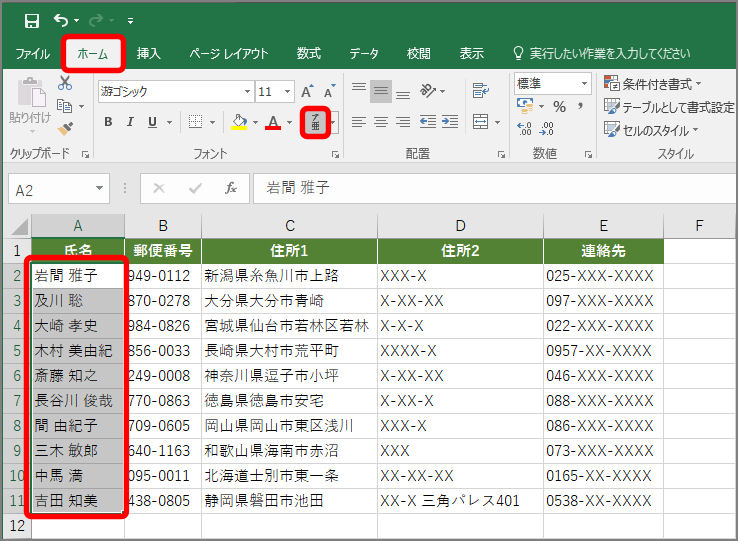
漢字の上にふりがなが表示されます。ふりがなを消すときは、もう一度「ふりがなの表示/非表示」ボタンをクリックします。
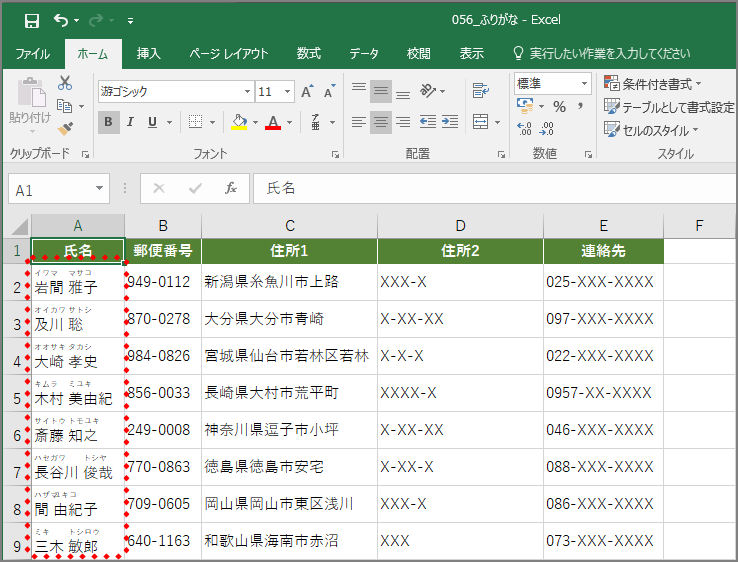
2.PHONETIC関数でふりがなを表示する
漢字の読みを取り込んでふりがなをほかのセルに表示するには、PHONETIC関数を使います。
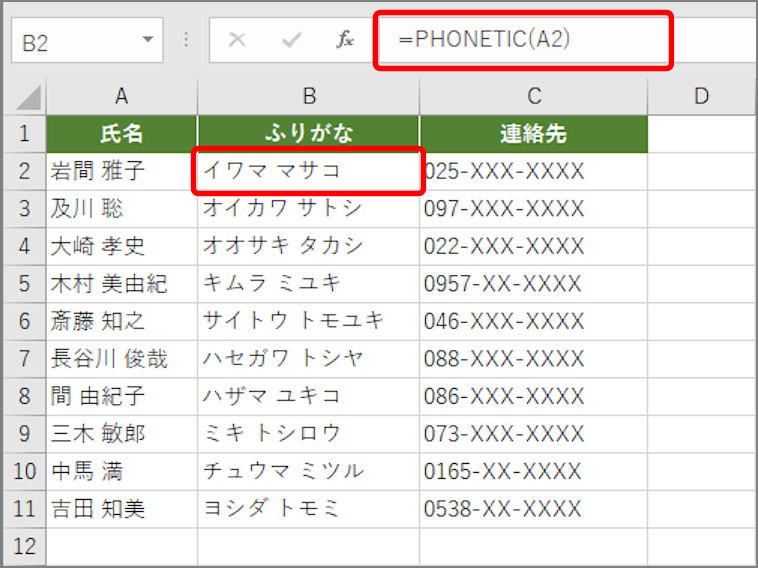
関数を入力すると、セルA2の読みを取り込んで表示します
ふりがなはエクセルで入力した漢字の読みを表示するもので、外部から取り込んだテキストファイルなどでは表示されませんのでご注意下さい。
このほか、表の作成スピードをアップしてくれる便利ワザや、入力の間違いを減らすテクニックなどのエクセル情報はこちらで詳しく紹介しています。




















